creacion de tablas
Las tablas te permiten alinear texto en la ventana igual que los tabuladores, pero además de eso, te ofrecen muchas más posibilidades que sin duda, cuando las conozcas, te facilitarán el trabajo de forma importante.
· Selecciona en la ficha Insertar de la cinta de opciones el botón Tabla y, en el submenú que aparece, el comando Insertar tabla...
· Aparece el cuadro de diálogo Insertar tabla para que especifiques, el número de columnas y filas
· Haz clic sobre el botón Aceptar: desparecerá el cuadro de diálogo y en el área de escritura tendrás la nueva tabla.
Ahora tienes en el área de escritura la tabla que has indicado.
Caracteristicas de tablas
Cuando quieras escribir en una celda de la tabla, el punto de inserción debe estar en esa celda y, a continuación, sólo has de escribir el texto que desees.
Al texto de cada celda se le pueden aplicar los formatos de caracteres
El contenido de cada celda es un párrafo al que puedes aplicar sus formatos; si pulsas la tecla Intro en una celda, tendrás dos párrafos en ella, cada uno de los cuales podrá tener sus propios formatos.
Cuando escribas el contenido de una celda, puedes pasar a las celdas contiguas utilizando las flechas del cursor o haciendo clic en la celda donde desees situarte.
Celda 1 | Ejemplo |
Celda 2 | Ejemplo |
Para poder desplazarse de una celda a otra mas facilmente, puede utilizar la tecla tabuladora, la cual te facilitara el trabajo.
Edicion de tablas
Para seleccionar en la cinta de opciones una tabla, columna, fila o celda en la que tienes el punto de inserción, haz clic en la ficha Presentación, dentro de Herramientas de tabla la opción Seleccionar y, a continuación, el comando apropiado.
Para seleccionar una columna con el ratón, utiliza la siguiente secuencia:
1. Sitúa el puntero del ratón sobre la línea superior de la columna que deseas seleccionar, fuera de la tabla.
2. Cuando el puntero del ratón tenga la forma de una flecha negra apuntando hacia abajo, haz clic con el botón izquierdo del ratón.
Para seleccionar una fila con el teclado, utiliza la siguiente secuencia:
1. Sitúa el puntero del ratón a la izquierda de la línea de la fila que deseas seleccionar, fuera de la tabla.
2. Cuando el puntero del ratón tenga la forma de una flecha blanca apuntando hacia arriba a la derecha (dirección NE), haz clic con el botón izquierdo del ratón.
Para seleccionar una tabla con el ratón, utiliza la siguiente secuencia:
1. Sitúa el puntero del ratón en la primera celda, sobre su esquina superior izquierda.
2. Cuando el puntero del ratón tenga la forma de una flecha negra apuntando hacia arriba a la derecha (dirección NE), haz clic con el botón izquierdo del ratón y, sin soltar el botón, arrastra el ratón hacia la derecha y abajo para seleccionar todas las celdas de la tabla.
3. Cuanto tengas todas celdas en vídeo inverso suelta el botón del ratón.
También puedes seleccionar varias filas o columnas correlativas con el teclado:
Selecciona la primera fila o columna y, con la tecla Mayús pulsada, haz clic en la última.
Por último, para seleccionar el contenido de una celda puedes hacer lo siguiente:
Hacer clic a la izquierda de la primera letra y, sin soltar el botón del ratón, arrastrarlo hasta situarlo a la derecha del último carácter.
Sitúa el puntero del ratón en el espacio que hay entre la línea izquierda de la celda y la primera letra y, cuando el puntero del ratón tome la forma de una flecha negra apuntando en dirección NE, haz clic con el ratón.
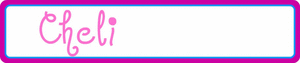


No hay comentarios:
Publicar un comentario